有些用户的Win7电脑会自动调节屏幕亮度,影响正常观看,还对视力损害很大的,如果长时间使用的话,建议可以禁止Win7自动调节屏幕亮度,至于怎么设置的,可以参考本期教程。
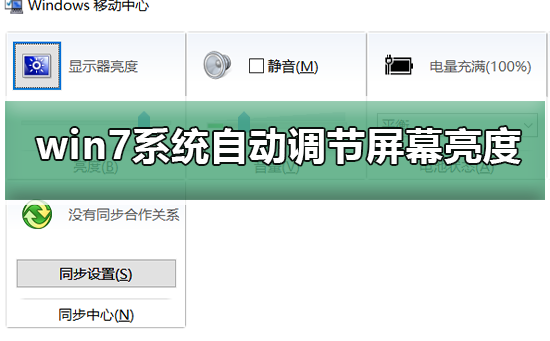
禁止win7系统自动调节屏幕亮度的方法
方法一、
1、首先打开win7旗舰版系统的控制面板,然后选择打开“电源选项”项;
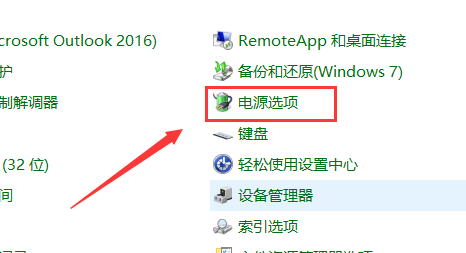
2、接着在打开的界面中,点击右侧的“更改计划设置”项;
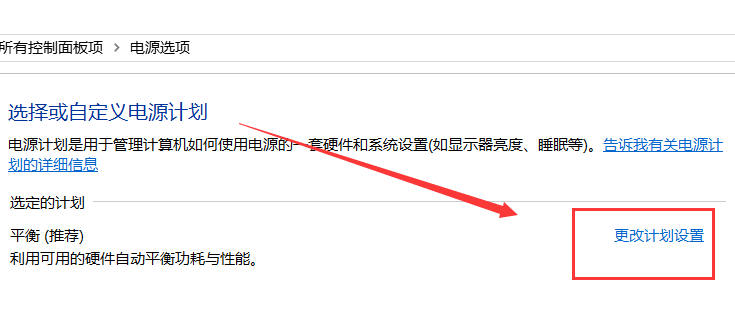
3、在打开的界面中,选择点击“更改高级电源设置”;
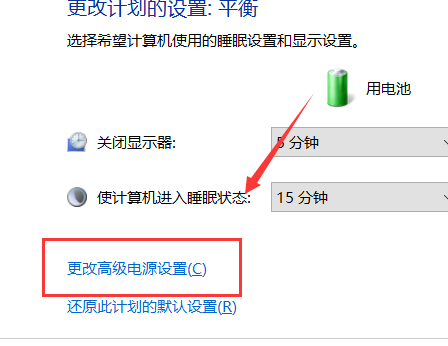
4、在弹出来的电源选项界面中,展开“显示”菜单,再展开“启用自适应亮度”,然后关闭“使用电池”和“接通电源”,这样亮度就不会自动调节了;
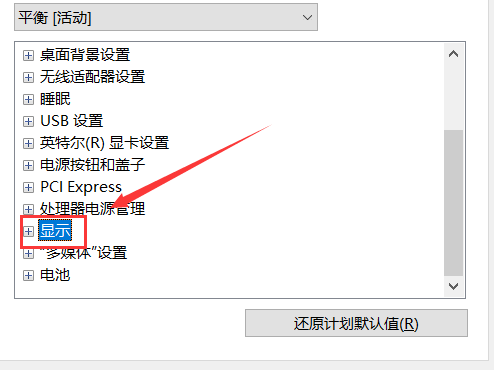
方法二、
1、鼠标右击计算机图标选择管理选项,在打开的管理界面那种,展开“服务和应用程序--服务”,然后在右侧窗口中找到并双击“Sensor Monitoring Service”这个服务;
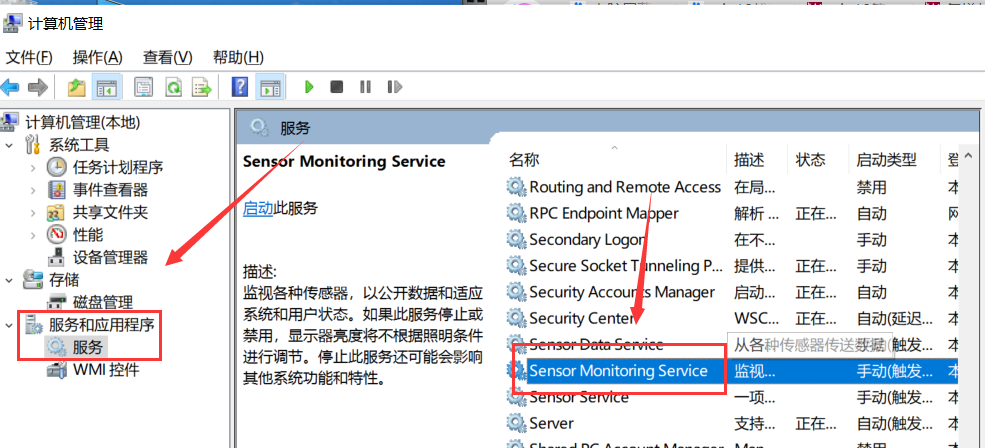
2、然后将“启动类型”选择“手动”,然后点击“停止按钮”,之后点击确定退出即可。
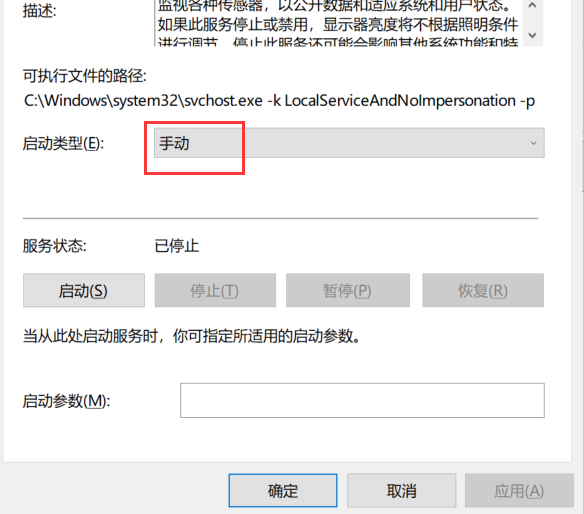
笔记本电脑屏幕亮度自动调节怎么关闭
要启用或禁用 Windows 10 亮度自适应,只需在「控制面板」的「高级电源设置」中进行手动更改即可,步骤如下:
1、打开「控制面板」—「系统和安全」—「电源选项」,点击你 PC 当前使用电源计划右侧的「更改计划设置」
2、点击「更改高级电源设置」选项
3、在高级设置中将「显示」树下的「启用自适应亮度」改为关闭状态即可。
注意:如果你找不到「启用自适应亮度」选项,很有可能是你的笔记本并未内置环境光线传感器,所以就没这个功能也就不需要进行关闭了。
怎样关闭笔记本电脑屏幕亮度自动调节功能?
关闭笔记本电脑屏幕亮度自动调节的方法:
1、首先在电脑桌面中右键点击计算机图标。
2、然后点击里面的控制面板选项。
3、然后在控制面板界面中点击电源选项。
4、然后点击右侧的更改计划设置选项。
5、接着点击里面的更改高级电源设置选项。
6、然后在里面找到医用自适应亮度,点击关闭即可。
电脑一直显示亮度调整关不掉?
方法一
1、调出显示器的菜单。
2、找到亮度对比度一栏。
3、找到动态对比度一栏。
4、禁用动态对比度。
方法二
1、右键“计算机” ——“管理”—— “服务和应用程序” ——“服务” “Sensor Monitoring Service” 关闭后亮度就不会自动调节了。
电脑亮度调节的方法主要有以下几种
方法一:
1、首先我们可以在自己的 电脑桌 面上可以看到“网络”这个图标。然后右键双击打开
2、打开之后我们可以在新出现的这个界面里看到“网络和共享中”这样的字,就在菜单栏的右上角,然后单击打开
3、打开之后我们便可以发现在它的子菜单中有“控制面板”这一项,然后可以单击打开
4、控制面板点击进去之后就可以看到很多用来调整计算机的选项,在这里寻找并点击“显示”,打开之后可以继续操作
5、点击之后就可以在其左侧发现有“调整亮度”的选项,点击进入
6、在这里可以选择“平衡”,一般推荐的也是这样的,如果选择之后还是比较黑。可以自己调节一下
7、自己调节的时候不用重新开始,直接在我们打开的这个界面的右下角有一个小 光标 ,然后把它向右边拉就可以了.
方法二
1、点击电脑桌面左下角的开始按钮,选择控制面板
2、选择外观和个性化
3、在打开页面中,选择显示
4、在打开页面的左侧栏里,选择调整亮度
5、这时,在页面的下方有一个屏幕亮度的滑动工具条,拖动就可以进行屏幕亮度的更改了
方法三:
笔记本电脑 上或者台式 显示器 一般都有一个可以直接调节屏幕亮度的按钮,形状是类似于一个太阳放光的图示,按住就可以进行调节了。
WIN7系统笔记本屏幕亮度调节方法
电脑互助网注:WIN7系统可直接使用Fn+亮度调节的按键直接调节笔记本亮度,电脑互助网作者在自己的 神舟 笔记本是可以调节的,其他笔记本暂未尝试,应该也是可以的吧。
